您现在的位置是:网站首页> 编程资料编程资料
win10电脑显示未安装任何音频输出设备如何解决?_windows10_Windows系列_操作系统_
![]() 2023-03-12
692人已围观
2023-03-12
692人已围观
简介 win10电脑显示未安装任何音频输出设备如何解决?_windows10_Windows系列_操作系统_
很多用户在使用电脑播放视频的时候发现电脑没有声音,提示未安装任何音频输出设备,但是明明是有接入音频设备的,那遇到这个问题要怎么办呢?一起来看下详细的解决方法吧。
win10电脑显示未安装任何音频输出设备如何解决?
1、首先找到键盘上的“Win+R”键,同时按下打开运行窗口,选中弹窗中的输入框,输入命令“control”打开控制面板界面;

2、找到并单击“硬件和声音”选项打开;

3、在窗口右侧找到“管理音频设置”打开;

4、打开后,鼠标右键“未安装音频设备”,弹出选项勾选“显示禁用的设备”和“显示已断开的设备”;

5、下方显示已经停用的扬声器设备,右键选中“启用”即可开启音频输出设备;

6、若是还是没有恢复,则可能是声卡驱动故障问题,右键桌面左下角“开始”菜单,打开“设备管理器”;

7、打开后,点击“声音、视频和游戏控制器”选项的下拉符号,找到你的声卡驱动;

8、右键单击选择“更新驱动程序软件”,单击开始更新;

9、下方两个选项选择“自动搜索驱动程序”;
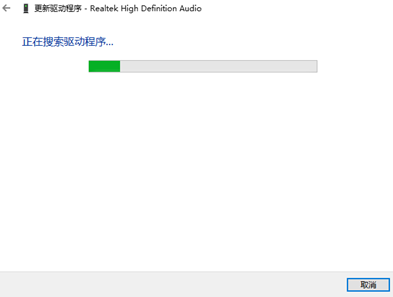
10、等待其更新安装成功即可;
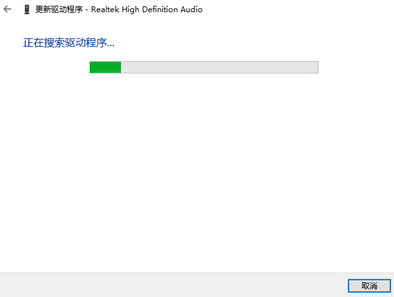
以上就是win10电脑显示未安装任何音频输出设备如何解决?的详细内容,更多关于Win10未安装任何音频输出设备的资料请关注其它相关文章!
相关内容
- Win11夜间模式强度怎么设置? win11调节夜间模式蓝光强度的技巧_windows11_Windows系列_操作系统_
- Win10系统怎么投屏到电视机?win10系统无线投屏到电视机操作方法_windows10_Windows系列_操作系统_
- win10如何查看蓝牙版本?windows10蓝牙设备版本查看教程_windows10_Windows系列_操作系统_
- win11微星主板怎么开启安全启动 ?win11微星主板开启安全启动教程_windows11_Windows系列_操作系统_
- Win10关机键没了怎么办 Win10关机键变成更新并关机的解决办法_windows10_Windows系列_操作系统_
- win11怎么强行删除开机密码 ?win11强行删除开机密码方法_windows11_Windows系列_操作系统_
- win11不支持安全启动怎么办 ?win11不支持安全启动的两种解决方法_windows11_Windows系列_操作系统_
- Win11麦克风权限在哪里开启?Win11麦克风权限开启方法_windows11_Windows系列_操作系统_
- win11系统怎么查看硬盘型号? Win11硬盘型号的查询方法_windows11_Windows系列_操作系统_
- 怎么在投屏的时候禁止通知? Win11投影演讲时禁用通知消息的技巧_windows11_Windows系列_操作系统_





